Turtoisesvn - instrucțiuni privind modul de utilizare a computerului local
Personal, am folosit pentru a crea primul director cu numele proiectului, iar ei au aceste trei directoare. Prin urmare, am alege a doua opțiune:
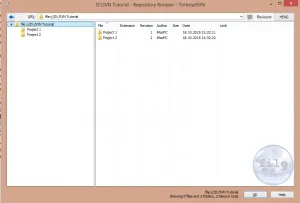
Creați două directoare pentru proiect. Avem acum două cazuri posibile.
Importul unui proiect existent în magazia locală
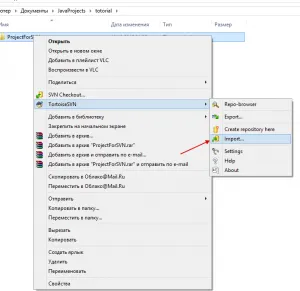
În caseta verticală, selectați directorul în care registrul central va fi completat într-un proiect existent. Am ales Project1:
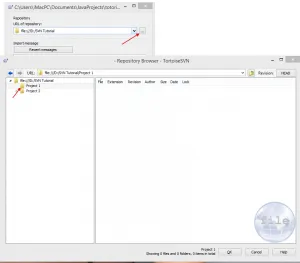
După import vedem că proiectul nostru este afișat în magazia. Pentru a face acest lucru, faceți clic oriunde TurtoiseSVN> Repo-browser-ul:
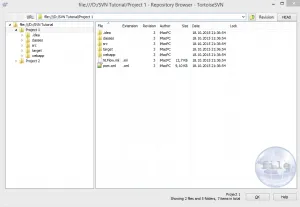
Dar asta nu e tot. Faptul că ați completat proiectul existent la magazia nu înseamnă că va fi verionate! Trebuie să facem mai mult o acțiune.
În catalog, care va stoca dvs. de proiect dezvoltat, faceți clic dreapta și selectați Verificare:
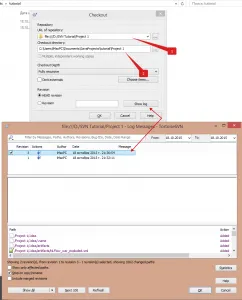
Aici este un punct important - prima linie a URL-ului de depozit este calea la magazia, care este proiectul (nu cel pe care îl executați din mediul de dezvoltare!). Mai jos director Checkout - un director în care să se stabilească proiectul dezvoltat (unul care este deschis în mediul de dezvoltare). Și tocmai acest dosar va angaja și diferențele în versiunile datele vor fi stocate în magazia.
Importați proiectul nou (gol) într-un depozit local de
Dacă nu aveți nici un proiect, este necesar să faceți clic în casă spațiu gol și selectați directorul care va conține proiectul din depozit:
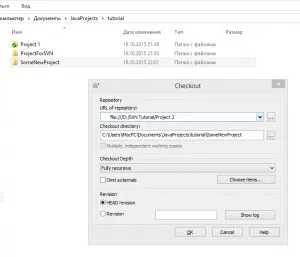
1215 Vizite Total 2 Vizionări de azi